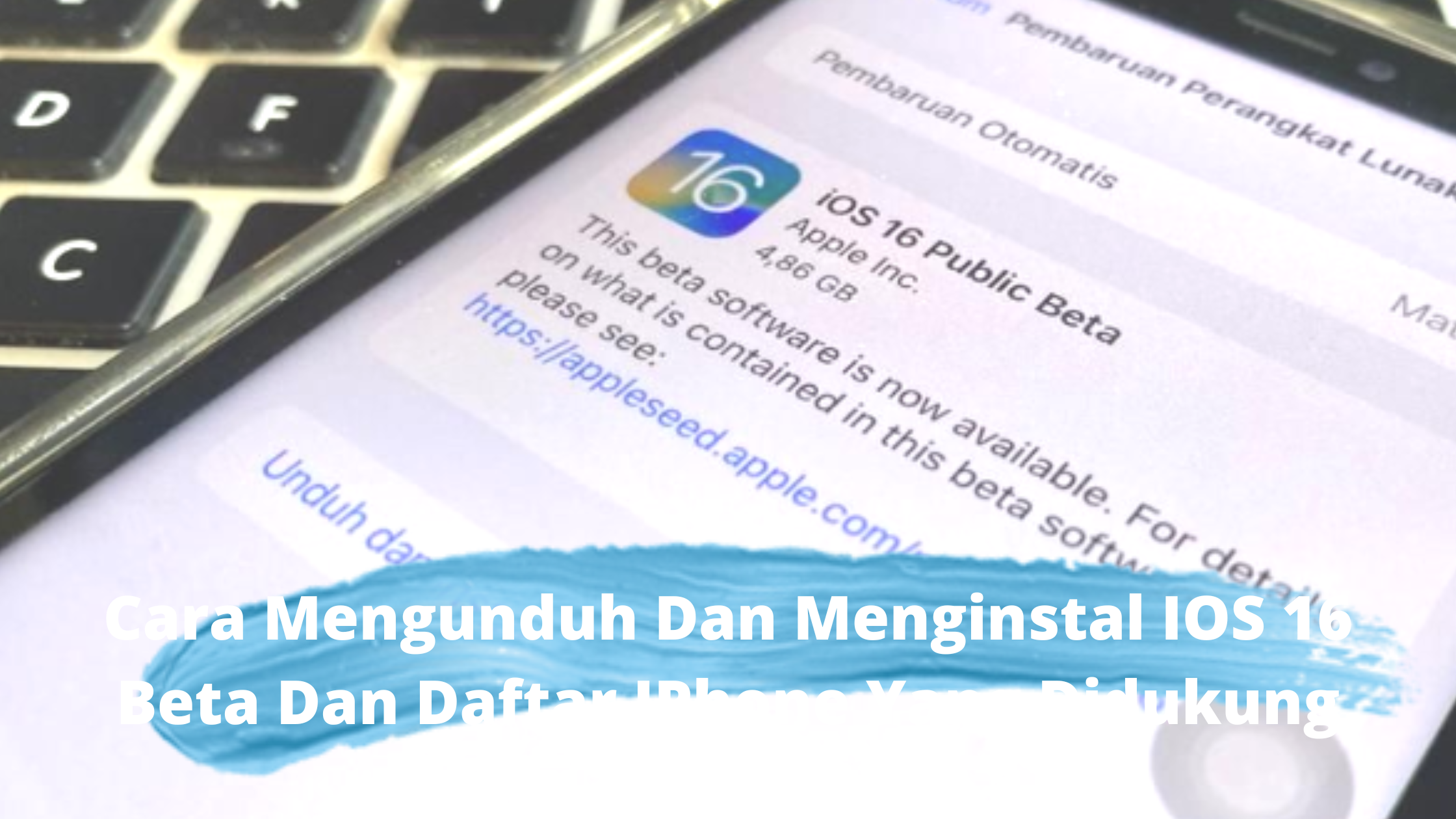Cara Mengunduh Dan Menginstal IOS 16 Beta Dan Daftar IPhone Yang Didukung – Apple meluncurkan sistem operasi iPhone terbarunya, iOS 16, di Worldwide Developers Conference (WWDC) 2022 pada awal Juni tahun lalu.
Baca Juga: Ini Dia Feature Baru iOS 15.5 dan iPadOS 15.5 yang Baru Launching
Setelah diumumkan, iOS 16 tidak langsung dibagikan ke publik atau masyarakat umum. Seperti rilis iOS sebelumnya, Apple awalnya akan merilis versi beta dalam beberapa tahap sebelum versi terbaru iOS 16 dirilis.
Umumnya iOS Beta (iOS Beta) dirilis pertama kali oleh developer saja. Tujuannya adalah untuk membantu pengembang membantu dalam proses pengoptimalan sistem operasi sebelum akhir sistem operasi tersedia untuk rata-rata pengguna.
iOS Beta memungkinkan pengembang untuk melaporkan dan memperbaiki masalah dan bug sistem operasi kepada pihak Apple. Setelah iOS beta dirilis khusus untuk developer, iOS beta juga akan dirilis ke publik.
Baca Juga: Ini Penyebab Adopsi iOS 15 di iPhone Anjlok
Dalam perkembangannya, Apple belum lama ini merilis iOS 16 Beta untuk masyarakat umum. Oleh karena itu, kini Anda dapat mencoba fitur iOS 16 terbaru melalui versi beta.
Seperti pengembang, Anda juga dapat memberikan ulasan dan masukan kepada Apple tentang pengalaman Anda menguji iOS 16 Beta. Jika Anda tertarik untuk mencoba iOS 16 Beta, silakan simak langkah-langkahnya di bawah ini.
Cara instal iOS 16 beta
Download iOS 16 beta
- Sebelum menginstal iOS 16 Beta, Anda harus mendownload dulu profil konfigurasi penggunaan iOS 16 beta tersebut. Silah klik link download iOS 16 beta ini https://beta.apple.com/sp/betaprogram, lewat browser Safari di iPhone anda.
- Kemudian, daftarkan Apple ID Anda untuk bergabung dalam Apple Beta Software Program.
- Setelah berhasil terdaftar dan login ke situs web Apple Beta Software Program, Silah klik menu “Enroll Your Device” dan pilih “iOS”.
- Pada bagian “Install Profile” dalam menu “Enroll Your Device”, klik “Download Profile”.
- Silah izinkan iPhone untuk download profil konfigurasi penggunaan iOS 16 beta.
Instal iOS 16 Beta
- Setelah profil konfigurasi selesai di download, silah bukal menu “Pengaturan” di iPhone anda.
- Maka akan tampil pilihan baru “Perlu Diunduh”.
- Silah Buka pilihan tersebut dan klik “Instal” di profil konfigurasi yang telah didownload sebelumnya dari situs web Apple Beta Software Program.
- Kemudian, iPhone akan restart untuk memasang profil konfigurasi penggunaan iOS 16 beta.
- Setelah restart, buka lagi menu “Pengaturan” di iPhone anda dan pilih “Umum”. Lalu, klik “Pembaruan Perangkat Lunak”.
- Silah tunggu sampai file iOS 16 beta terlihat.
- Jika sudah terlihat, silah lanjut unduh dan instal file iOS 16 beta.
- Instalasi iOS 16 beta mungkin akan memakan waktu sekitar 30 menit.
- Selama proses installasi, iPhone akan dalam kondisi memuat ulang, oleh karena itu sebaiknya sambungkan dengan cas agar tidak sampai kehabisan daya baterai.
- Instalasi iOS 16 beta akan selesai jika iPhone berhasil masuk kembali ke layar “home”.
Risiko menginstal iOS 16 beta
Di sisi lain, penting untuk diingat bahwa iOS 16 Beta pada dasarnya adalah sistem operasi yang masih dalam pengembangan. Anda mungkin mendapatkan bug saat menginstal iOS 16 Beta di iPhone Anda.
Misalnya, beberapa aplikasi iPhone mungkin berhenti tiba-tiba karena ketidakcocokan dengan iOS 16 Beta. Setelah itu, fungsi iPhone mungkin tidak berfungsi dengan lancar.
Karena risiko tersebut, disarankan agar Anda terlebih dahulu mencadangkan data Anda dengan iTunes sebelum memutuskan untuk menginstal iOS 16 Beta.
Ini penting karena jika Anda menemukan kesalahan yang mengganggu saat menggunakan iOS 16 Beta, Anda dapat memulihkan kondisi iPhone Anda ke iOS non-beta yang lebih lama termasuk data Anda.
Cara Mencadangkan Data iPhone di iTunes
Mencadangkan data iPhone dengan iTunes sebelum menginstal iOS 16 Beta sangat mudah. Cukup sambungkan iPhone Anda ke iTunes di desktop Anda. Setelah iPhone Anda terdeteksi, klik opsi Backup.
Kemudian, jika Anda menginginkan untuk menghapus iOS 16 Beta dan kembali ke iOS non-beta, Anda dapat memulihkan iPhone Anda dengan iTunes. Rahasianya adalah menempatkan iPhone Anda dalam Recovery Mode.
Setelah iPhone Anda dalam Recovery Mode atau mode pemulihan, sambungkan ke iTunes di desktop Anda. Tunggu beberapa saat hingga iPhone terdeteksi, lalu klik opsi Restore iPhone.
iPhone akan mulai mengunduh dan menginstal file iOS non-beta terbaru, serta mencopot pemasangan iOS 16 Beta. Melakukan pemulihan akan mengembalikan iPhone Anda ke pengaturan pabrik aslinya, dan semua data di dalamnya juga akan dihapus.
Bagaimana Cara Memulihkan Data
Untuk memulihkan data, sambungkan iPhone yang dipulihkan ke iTunes. Kemudian pilih opsi Restore Backup di iTunes untuk mulai memulihkan data iPhone yang sebelumnya dicadangkan.
Selain risiko di atas, kami harap Anda perlu memahami apa yang didukung oleh iOS 16 iPhone. Untuk informasi lebih lanjut, lihat daftar iPhone yang dapat memperbarui iOS 16 yang dilaporkan di situs web resmi Apple.
Daftar iPhone yang dapat memperbarui iOS 16
iPhone 8, iPhone 8 Plus, iPhone X, iPhone XR, iPhone XS, iPhone XS Max, iPhone 11, iPhone 11 Pro, iPhone 11 Pro Max, iPhone 12, iPhone 12 Mini, iPhone 12 Pro, iPhone 12 Pro Max, iPhone 13, iPhone 13 Mini, iPhone 13 Pro, iPhone 13 Pro Max, iPhone SE (generasi kedua dan ketiga).
Demikian informasi Cara Mengunduh Dan Menginstal IOS 16 Beta Dan Daftar IPhone Yang Didukung.